Samsungのスマホをもっとつまらなく見せる7つの簡単な方法

高価なSamsung Galaxyを、市場に出回っている他のスマートフォンと全く同じ見た目にする必要はありません。少し手を加えるだけで、より個性的でスタイリッシュ、そして個性的なスマートフォンに仕上げることができます。
iOS 16では、画像や動画を非表示にする操作の一部が変更され、プライベートな画像コンテンツが非表示になり、他人に見られなくなります。 iOS 16 バージョンでは、iPhone で画像を非表示にする操作は、以前のように [共有] セクションではなく、[その他] セクションに移動されました。 iPhone で利用できる画像非表示機能を使用すると、iPhone に追加の画像非表示アプリケーションをインストールしなくても、操作をすばやく実行できます。以下の記事では、アプリケーションを必要とせずに iPhone で画像を非表示にする方法を説明します。
1. iOS 16での画像の説明
ステップ1:
iPhone でフォトアルバムを開き、非表示にする画像またはビデオをクリックします。写真インターフェースで、3 つのドットのアイコンをクリックします。次に、表示されたリストで「非表示」をクリックします。

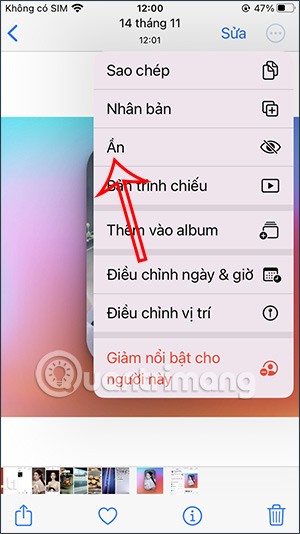
ステップ2:
次に、この画像を非表示にするかどうかを尋ねられるので、「画像を非表示」をクリックします。そのため、画像はフォトアルバムに表示されなくなります。他のコンテンツを続行します。
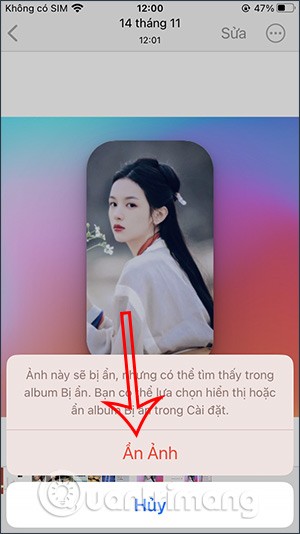
ステップ3:
複数の画像やビデオを一度に非表示にすることもできます。携帯電話でアルバムを開き、「選択」ボタンをタップして、非表示にするコンテンツをタップします。
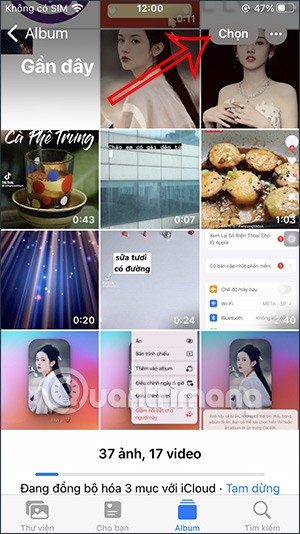
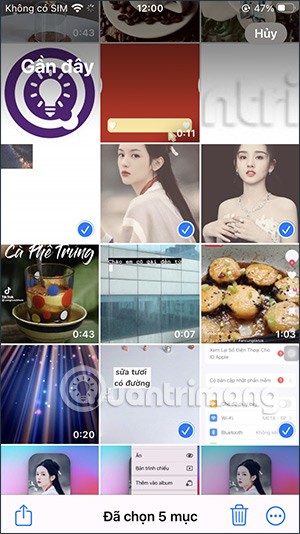
ステップ4:
次に、画面の右下にある3 つのドットのアイコンをクリックします。次に、ユーザーは表示されたリスト内の「非表示」もクリックします。ここで、これらのファイルを非表示にするかどうかも尋ねられます。[非表示]をクリックすると完了です。
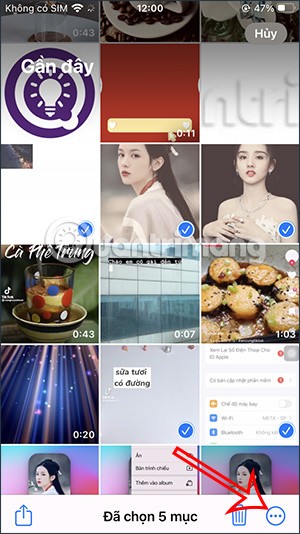
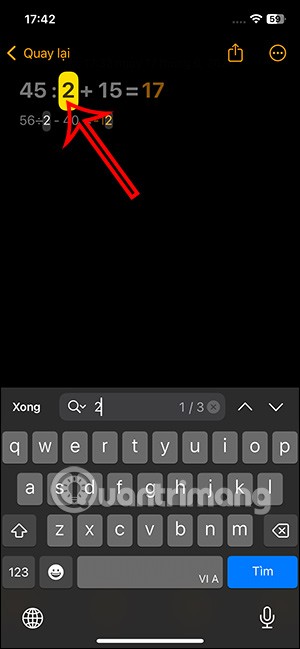
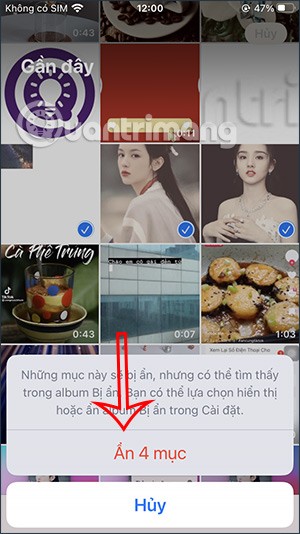
2. iOS 16で隠された写真を表示する方法
ステップ1:
フォト アプリのライブラリ インターフェイスで、アルバムをクリックします。するとすべてのアルバムが表示されるので、下にスクロールして「非表示」アルバムをクリックします。
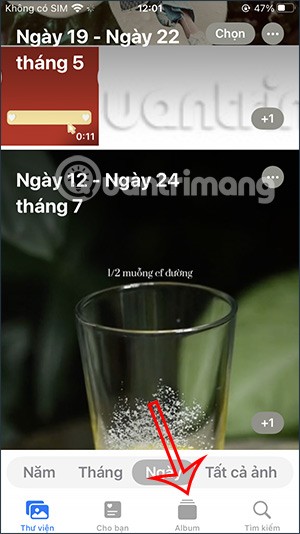
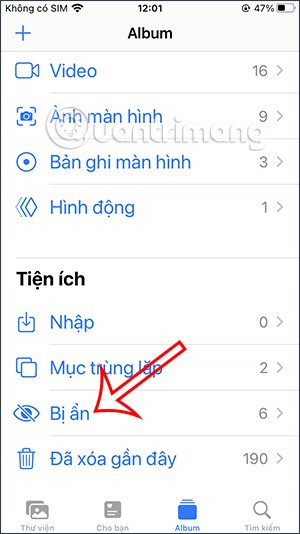
ステップ2:
これで、隠したファイルが表示されます。ファイルを再度表示するには、ファイルをクリックし、右上隅にある3 つのドットのアイコンをクリックします。
すると、図のようにオプションが表示されるので、「Unhide」をクリックします。
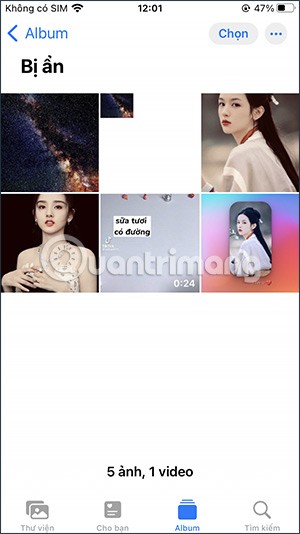
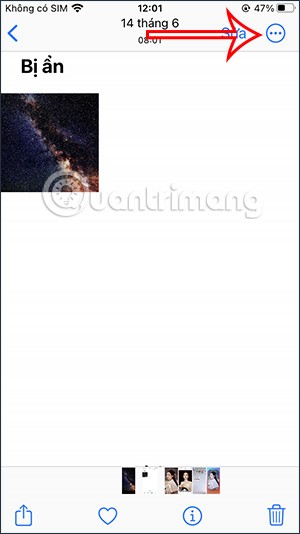
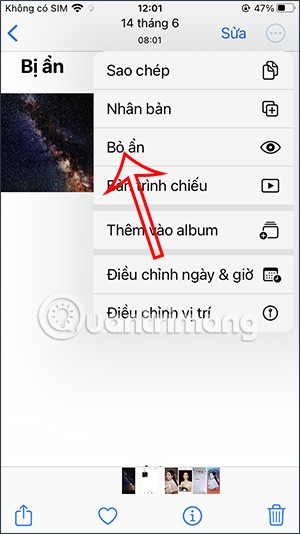
ステップ3:
すべてのファイルまたは一部のファイルを再度表示する場合も、 [選択] ボタンをクリックしてそれらのファイルを選択します。3 つのドットのアイコンをクリックし続けて「非表示解除」を選択すれば完了です。
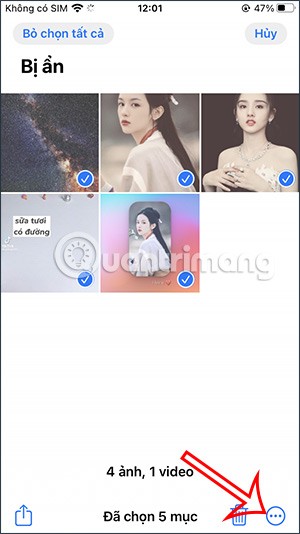
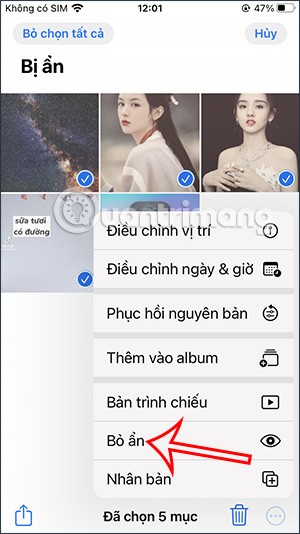
iOS 16で画像を非表示にする方法に関するビデオチュートリアル
3. iPhoneで隠しアルバムを非表示にする方法
iOS 14 以降では、iPhone で非表示のアルバムを非表示にして、携帯電話上の非表示の写真を完全に非表示にすることができます。以前は、iPhone で写真を非表示にすると、写真は非表示アルバムに配置されていましたが、以下に示すように開いて表示することはできました。
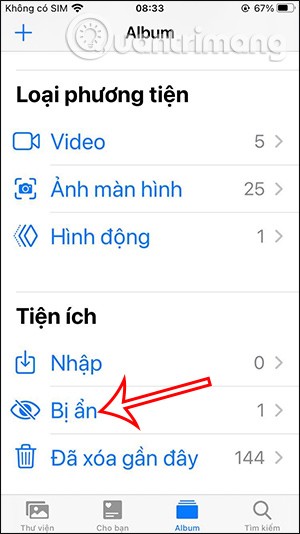
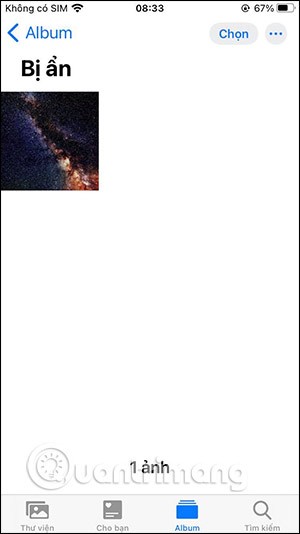
ステップ1:
iPhone で非表示にしたい画像をタップし、画面の下隅にある共有アイコンをタップします。次に、「非表示」をクリックして、以下に示すように画像を非表示にします。
次に、iPhone で写真を非表示にすることに関する通知が表示されます。「写真を非表示」をクリックして、選択した写真を非表示にします。

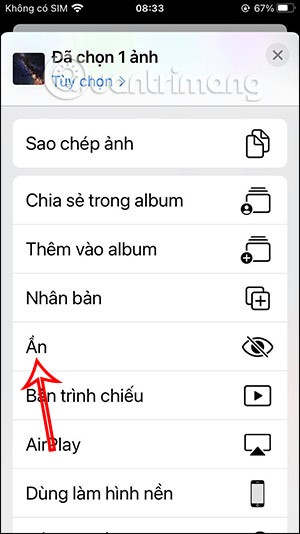
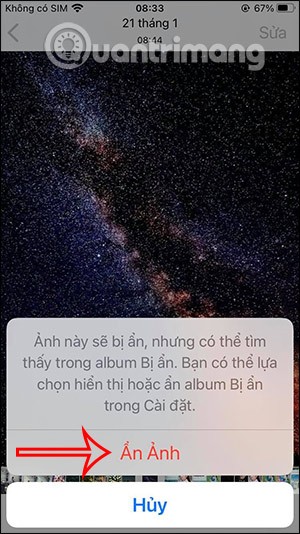
ステップ2:
iPhone で非表示にしたい他の画像でも、この手順を繰り返します。次に、ユーザーは携帯電話の「設定」にアクセスし、「写真」をクリックします。次に、インターフェースで写真項目のオプションを設定します。すると、下図のように、非表示のアルバム項目が表示されます。このアルバムをオフにするには、丸いボタンを左にスライドします。

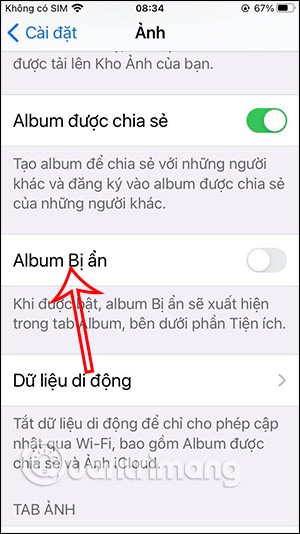
すぐに、非表示のアルバムが写真セクションに表示されなくなったことがわかります。この非表示のアイテムを再度表示するには、[設定] に移動し、円形のボタンを右にスライドして、非表示の写真アイテムを再度表示します。
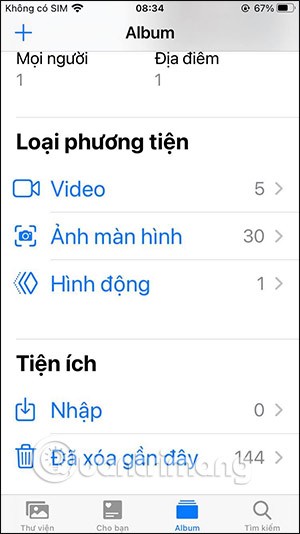
4. iPhone iOS 14以下で写真を非表示にする
この写真非表示機能は iOS 10 以降で利用可能で、モーメント、コレクション、年内の写真を非表示にしますが、アルバムには引き続き表示されます。
ステップ1:
まず、デバイス上の写真アプリをクリックして、非表示にする画像を見つけます。画像を選択したら、以下に示すように画面の左下にある矢印アイコンをクリックします。次に、下のオプションのリストで「非表示」をタップします。
写真を非表示にするかどうかを再度尋ねられるので、「写真を非表示」をクリックして確認します。
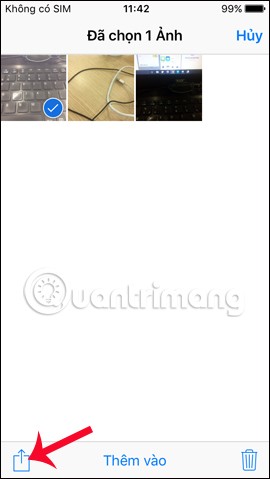
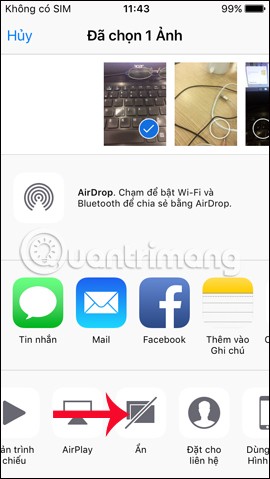
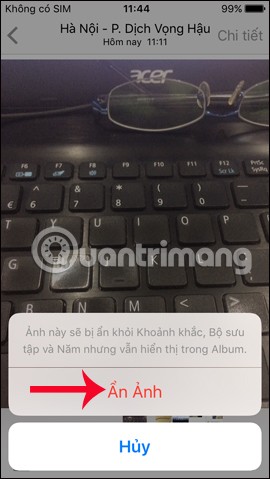
ステップ2:
非表示の画像を再度表示するには、デバイスのアルバムに戻り、非表示のアルバムに移動します。画像をクリックしてから矢印アイコンをクリックします。最後に「表示」をクリックしてこの画像を再度表示します。
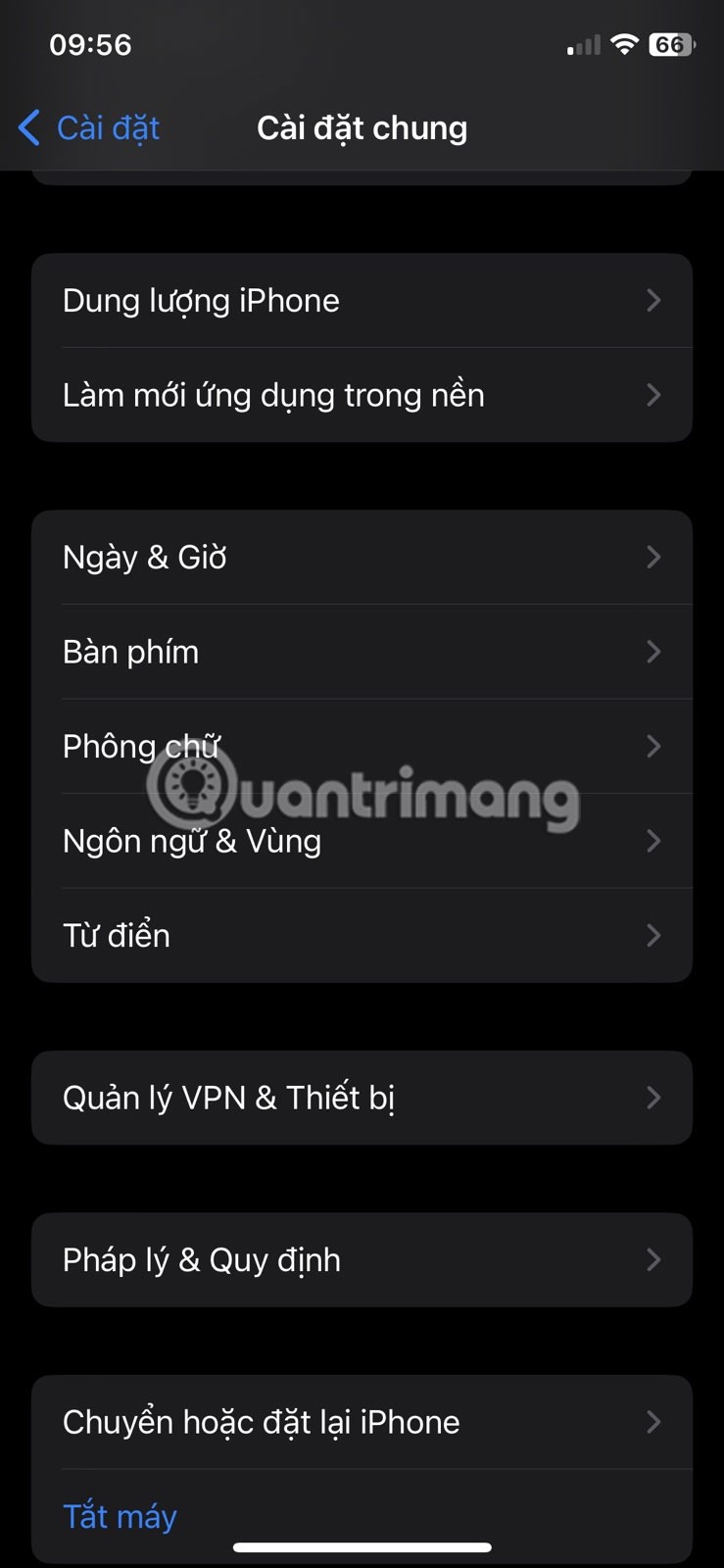

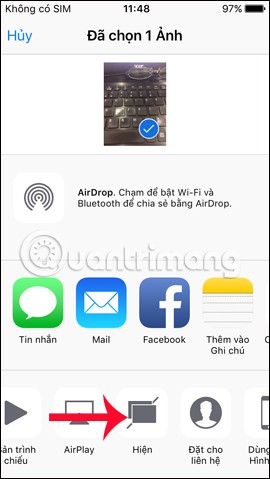
5. iPhoneのメモアプリを使って写真をロックする方法
上記の機能は、一部のアルバム内の画像を一時的に非表示にするだけであり、画像を完全に非表示にするわけではありません。この方法では、他の人は引き続き非表示のアルバムにアクセスして写真を閲覧できます。
もしそうなら、デバイスで利用可能なアプリケーションを使用して、写真を安全なパスワードで隠し、メモセクションに置いて iCloud にバックアップすることもできます。メモのパスワードを作成する機能は、iOS 9 以降で利用できます。
ステップ1:
また、非表示にする画像をクリックし、矢印アイコンをクリックします。次に、「メモに追加」をクリックします。次に、ユーザーは「保存」をクリックして、画像の新しいメモを作成します。メモに複数の画像を追加できます。
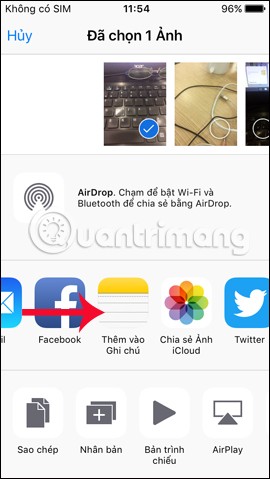
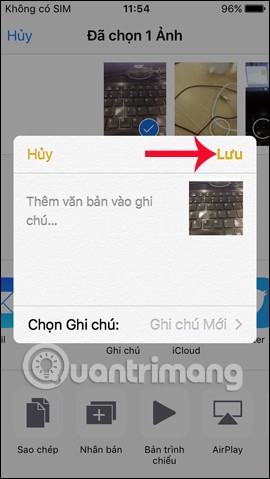
ステップ2:
次に、デバイス上でメモアプリを開きます。作成されたメモの一覧で、「保存された写真」という名前のメモをタップします。画像インターフェースで、以下に示すように矢印アイコンをクリックします。
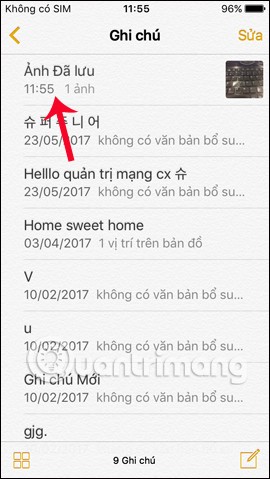
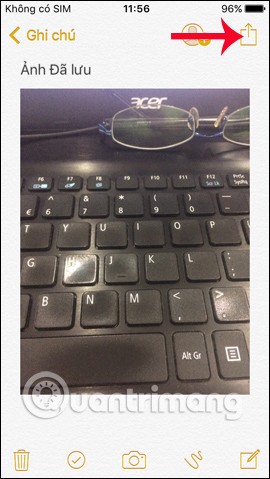
ステップ3:
オプション インターフェイスが表示されます。ここで、 「ノートをロック」項目をタップします。このメモ用に先ほど作成したNotes アプリのセキュリティ パスワードを入力し、 [OK] をタップして保存します。
iOS の Notes アプリでメモに初めてパスワードを作成するには、「iOS 9.3 でメモのパスワードを設定する方法」の記事に従ってください。
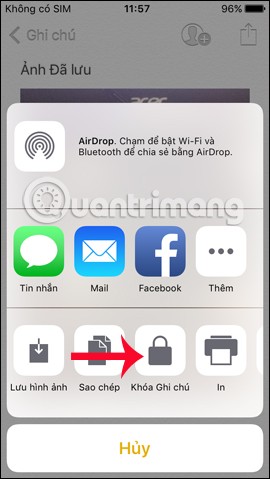
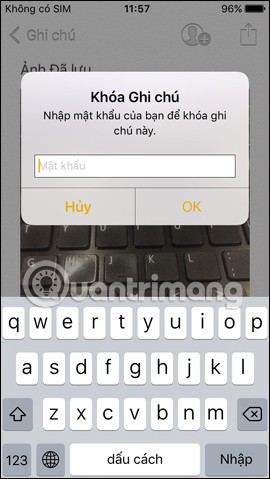
ステップ4:
メモをロックするには、インターフェースの上部にある開いた南京錠アイコンをタップします。 「このノートはロックされています」インターフェイスが表示されたら、画像が正常にロックされたことを意味します。画像を Notes に保存した後、デバイスのアルバムに戻り、その画像を削除します。
この方法では、メモアプリで写真を非表示にし、アルバム内の写真を削除すると、誰もあなたの写真を見ることができなくなります。
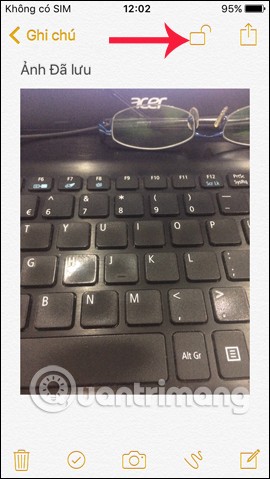
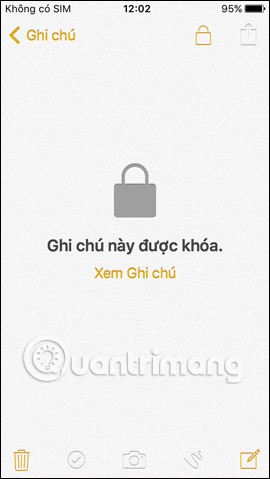
ステップ5:
画像をアルバムに保存するには、以前に設定した正しいパスワードを入力してノートのロックを解除する必要があります。次に、上の矢印アイコンをタップし、「画像を保存」をタップします。これにより、画像がデバイスのアルバムに保存されます。
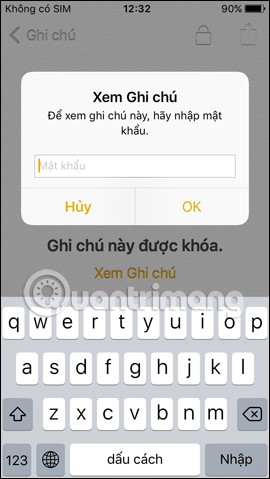
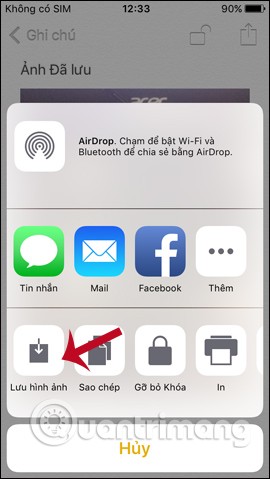
したがって、上記では、個人的な秘密の画像を非表示にする方法が 2 つあります。特に、Notes アプリケーションで画像を非表示にして、セキュリティ ロックを設定する方法です。この方法を使用すると、ギャラリー内の画像を削除して誰にも見られないようにすることができます。アルバムに保存したい場合も非常に簡単です。
iPhone/iPadで写真を非表示にする方法に関するビデオチュートリアル
高価なSamsung Galaxyを、市場に出回っている他のスマートフォンと全く同じ見た目にする必要はありません。少し手を加えるだけで、より個性的でスタイリッシュ、そして個性的なスマートフォンに仕上げることができます。
iOS に飽きて、最終的に Samsung の携帯電話に切り替えましたが、その決定に後悔はありません。
ブラウザ上のAppleアカウントのウェブインターフェースでは、個人情報の確認、設定の変更、サブスクリプションの管理などを行うことができます。しかし、さまざまな理由でサインインできない場合があります。
iPhone で DNS を変更するか、Android で DNS を変更すると、安定した接続を維持し、ネットワーク接続速度を向上させ、ブロックされた Web サイトにアクセスできるようになります。
「探す」機能が不正確になったり、信頼できなくなったりした場合は、いくつかの調整を加えることで、最も必要なときに精度を高めることができます。
携帯電話の最も性能の低いカメラがクリエイティブな写真撮影の秘密兵器になるとは、多くの人は予想していなかったでしょう。
近距離無線通信は、デバイス同士が通常数センチメートル以内の近距離にあるときにデータを交換できる無線技術です。
Appleは、低電力モードと連動して動作する「アダプティブパワー」を導入しました。どちらもiPhoneのバッテリー寿命を延ばしますが、その仕組みは全く異なります。
自動クリックアプリケーションを使用すると、ゲームをプレイしたり、デバイスで利用可能なアプリケーションやタスクを使用したりするときに、多くの操作を行う必要がなくなります。
ニーズに応じて、既存の Android デバイスで Pixel 専用の機能セットを実行できるようになる可能性があります。
修正には必ずしもお気に入りの写真やアプリを削除する必要はありません。One UI には、スペースを簡単に回復できるオプションがいくつか含まれています。
スマートフォンの充電ポートは、バッテリーを長持ちさせるためだけのものだと、多くの人が考えています。しかし、この小さなポートは、想像以上にパワフルです。
決して効果のない一般的なヒントにうんざりしているなら、写真撮影の方法を静かに変革してきたヒントをいくつか紹介します。
新しいスマートフォンを探しているなら、まず最初に見るのは当然スペックシートでしょう。そこには、性能、バッテリー駆動時間、ディスプレイの品質などに関するヒントが満載です。
他のソースからiPhoneにアプリケーションをインストールする場合は、そのアプリケーションが信頼できるものであることを手動で確認する必要があります。確認後、アプリケーションはiPhoneにインストールされ、使用できるようになります。












